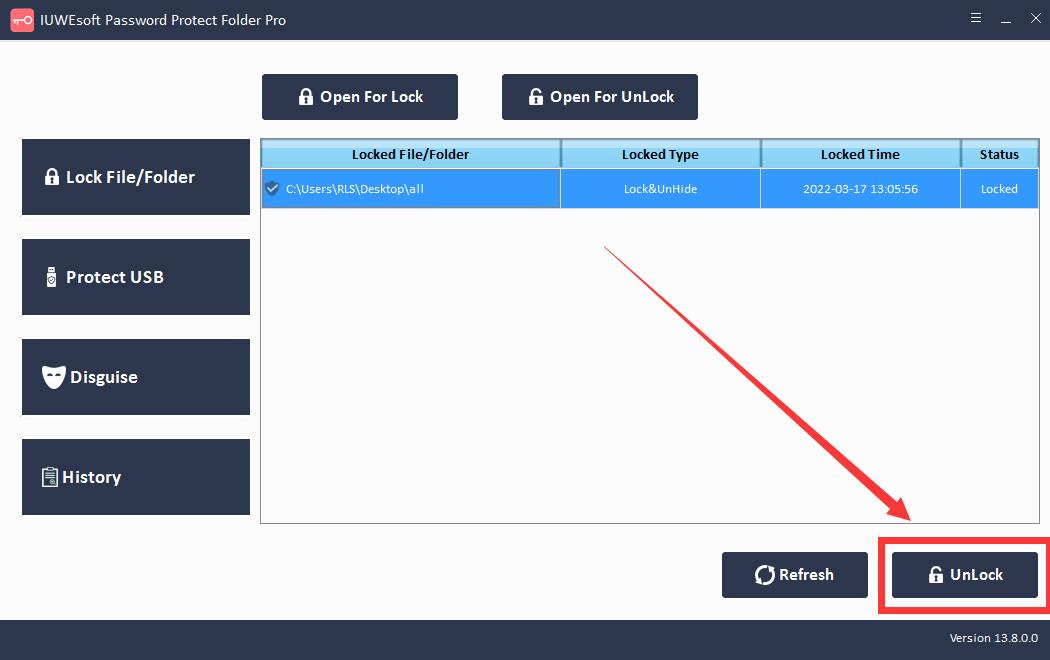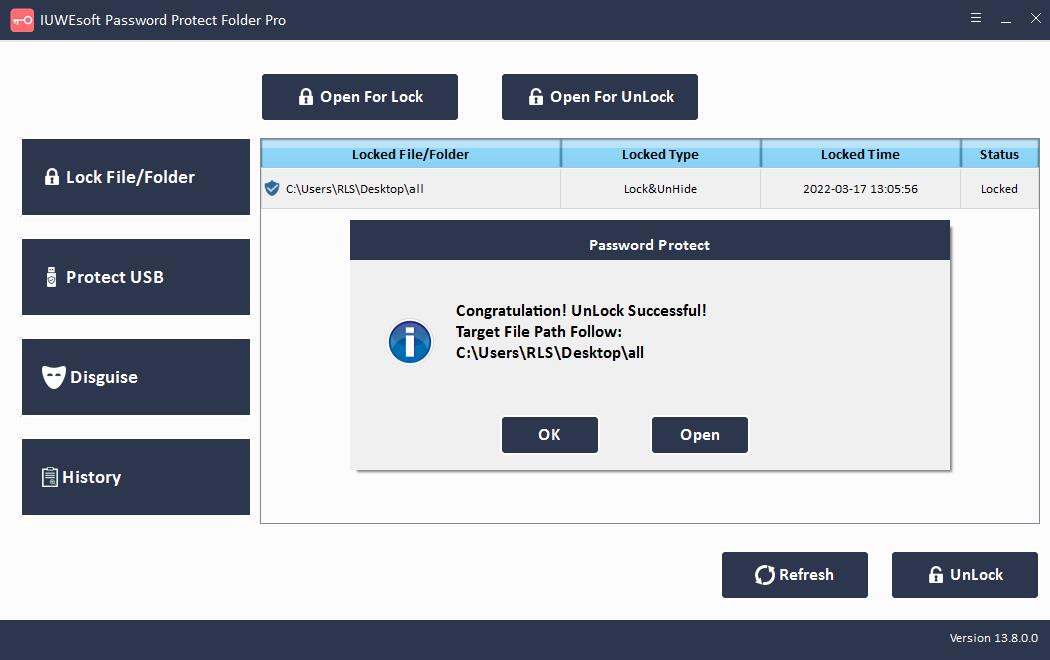Løst: 5 måder at beskytte Dropbox-mappe på med adgangskode på Windows/Mac
Dropbox gør det nemt at beskytte og kontrollere alle dine følsomme oplysninger. Den har flere beskyttelseslag allerede på plads, og dine mest følsomme data er sikkert gemt i skyen. Når du tilføjer adgangskodebeskyttelse, kan du sikre, at kun personer, du tillader, kan få adgang til filer via Dropbox. Før nogen kan se eller downloade et dokument, kræves den adgangskode, du bruger til at beskytte dokumentet. Du kan nemt beskytte PDF-filer og andre filer med adgangskode uden tredjepartssoftware. Før du deler et link, et PDF-dokument, et Word-dokument eller en anden fil eller mappe på din Dropbox-konto, skal du blot angive en adgangskode til linket, og modtageren kan kun åbne den med den adgangskode, du har angivet. Hvis du er Dropbox Business-bruger, kan du begrænse, hvem der har adgang til adgangskodebeskyttede følsomme filer. Når du angiver en udløbsdato for et delt link på dropbox.com eller mobilappen, kan dine modtagere kun få adgang til det delte link, indtil det udløber. Efter udløbsdatoen vil linket blive deaktiveret, og ingen vil være i stand til at se det.
En anden måde at beskytte arbejdsprofiler mod nemme downloads er at deaktivere downloads fra delte links. Dine modtagere vil være i stand til at få vist filen på dropbox.com, men de vil ikke være i stand til at downloade filen til deres computer. Efter at have konfigureret to-faktor-godkendelse til din Dropbox-konto, vil det også være svært for nogen at få adgang til din konto. Hvis du ønsker at beskytte Dropbox-filer eller mapper med adgangskode, der er gemt på din computer eller USB-drev, anbefaler vi at bruge et tredjeparts Dropbox-mappekrypteringsværktøj.
Metode 1: Skift indstillinger for deling
Trin 1: Besøg Dropbox.com, og log ind på din konto. Vælg den fil eller mappe, du vil dele. Og vælg derefter indstillingen Del ved siden af mappen.
Trin 2: Klik på Linkindstillinger.
Trin 3: Vælg "Kun personer med adgangskoden". Indstil en adgangskode, og skriv adgangskoden for at beskytte det delte link. Og klik derefter på Gem indstillinger.
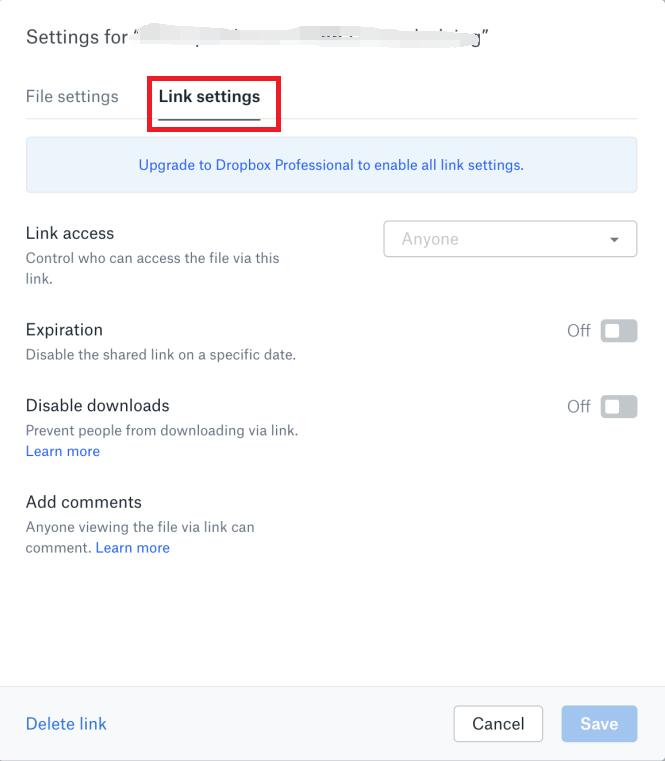
Trin 4: Send adgangskodebeskyttelseslinket til en anden bruger på Dropbox, eller du kan kopiere og indsætte det delte link til e-mail.
Metode 2: Indstil udløbsdato for delt link
Trin 1: Log ind på din Dropbox-konto, vælg knappen "Del" ud for fil- eller mappenavnet. Klik på Linkindstillinger.
Trin 2: Klik på "Linkindstillinger".
Trin 3: Gå til "Udløb", og slå det til. Vælg den dato, hvor du vil have det delte link til at udløbe, og klik på knappen Gem.
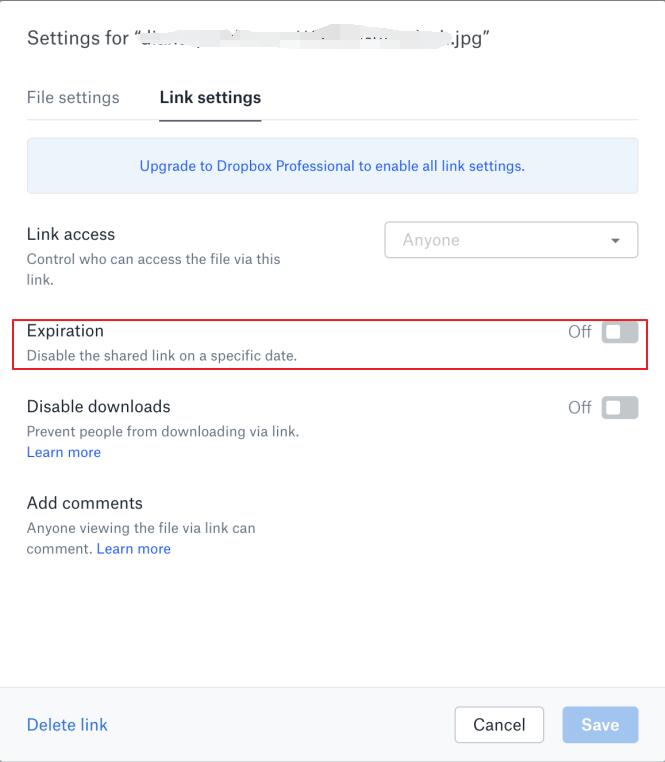
Metode 3: Deaktiver downloads fra delte links
Trin 1: Log ind på din Dropbox-konto; vælg knappen "Del" ud for fil- eller mappenavnet.
Trin 2: Klik på "Linkindstillinger". Og slå "Deaktiver download".
til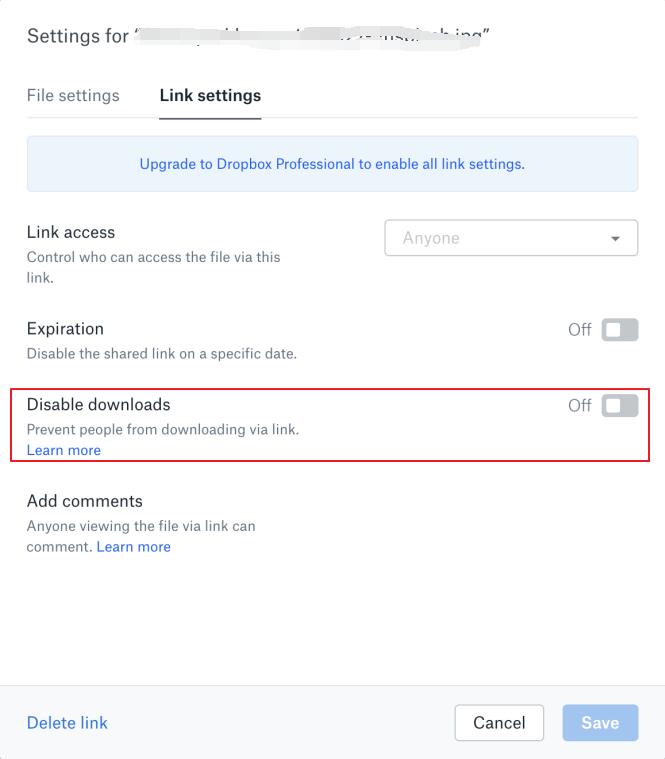
Metode 4: Opsætning af tofaktorgodkendelse
Trin 1: Besøg din Dropbox-konto, og log ind. Klik på din avatar. Vælg Indstillinger, vælg fanen Sikkerhed, og skift Totrinsbekræftelse til Til.
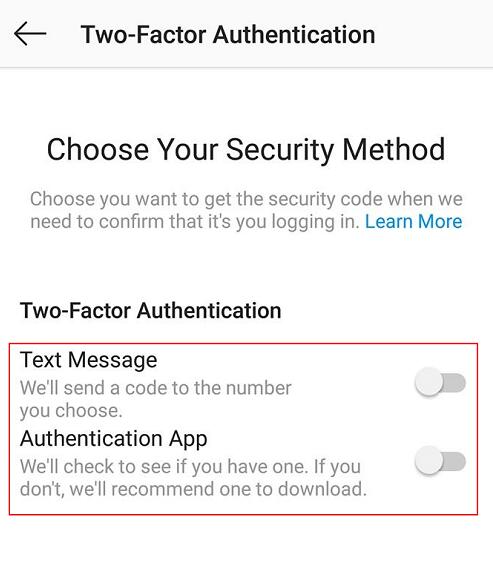
Trin 2: Klik på "Kom godt i gang", og indtast din adgangskode igen.
Trin 3: Vælg, om du vil modtage din sikkerhedskode via sms eller mobilapp.
Metode 5: Brug af Dropbox-mappelåssoftware
Vil du låse, skjule eller skjule Dropbox-mappe, der er gemt på lokal harddisk/USB-drev? Tredjepartssoftware kan hjælpe dig med at beskytte Dropbox Folder med adgangskode.
Trin 1: Download, installer og start Dropbox Folder Lock-krypteringssoftwaren - IUWEsoft Password Protect Folder Pro. Klik på "Lås fil/mappe", og klik derefter på knappen "Åbn for lås" for at vælge en Dropbox-mappe fra den lokale harddisk eller USB-drev.


Trin 2: Vælg Dropbox-mappelåsetype (Lås Dropbox-mappe uden skjult eller Lås Dropbox-mappe med skjult), indtast og bekræft adgangskoden, og klik derefter på Lås-knappen for at beskytte Dropbox-mappe.
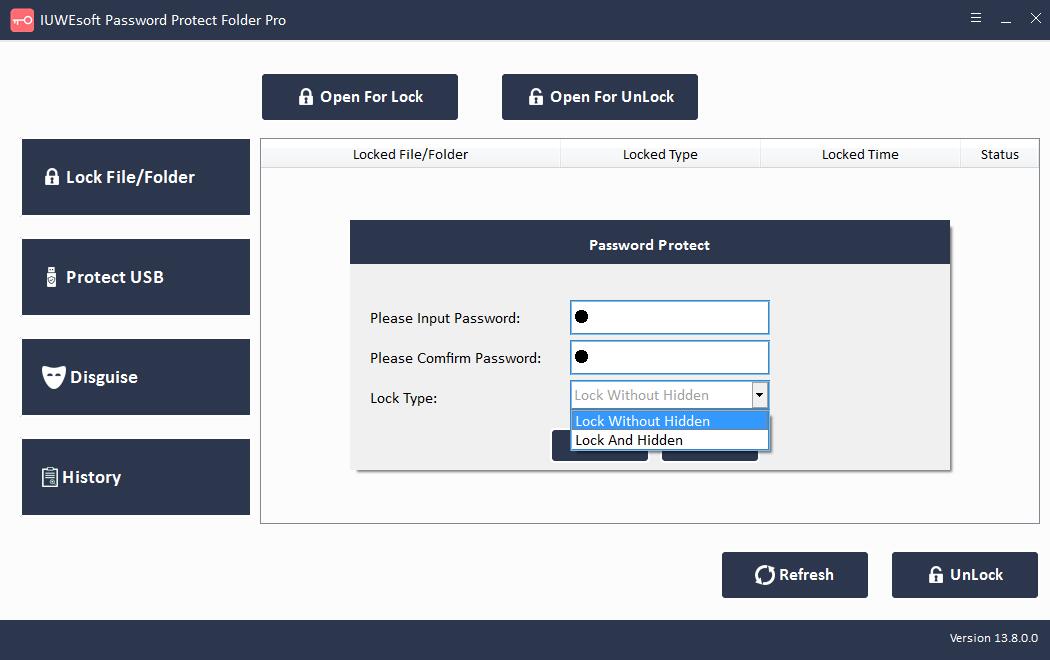
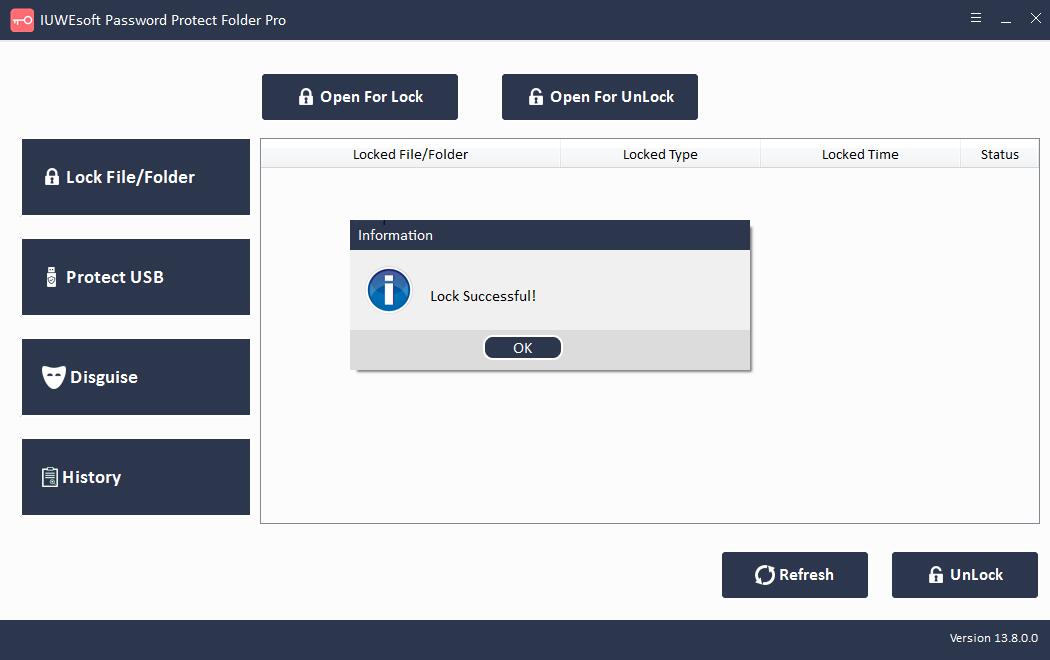
Trin 3: Sådan låses Dropbox-mappe op: vælg låst Dropbox-mappe i hovedgrænsefladen, og klik derefter på knappen "Lås op", indtast adgangskode for at låse Dropbox-mappe op.